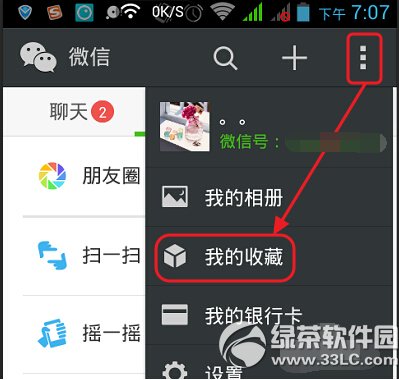萬盛學電腦網 >> 媒體工具 >> ProModel軟件使用方法
ProModel軟件使用方法
打開文件
點擊文件菜單打開文件。查找您的 STL 文件並點擊在ProModel 軟件中打開它。
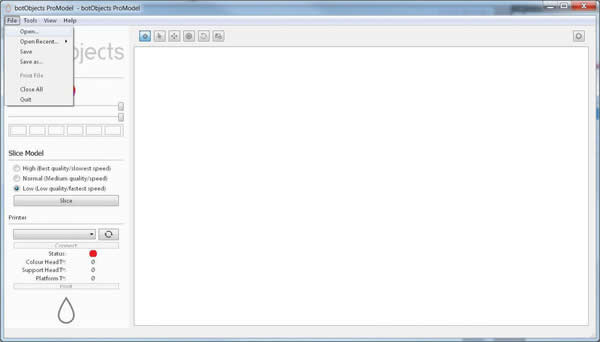
攝像機視圖模式
默認按鈕允許您在模型周圍旋轉視圖。
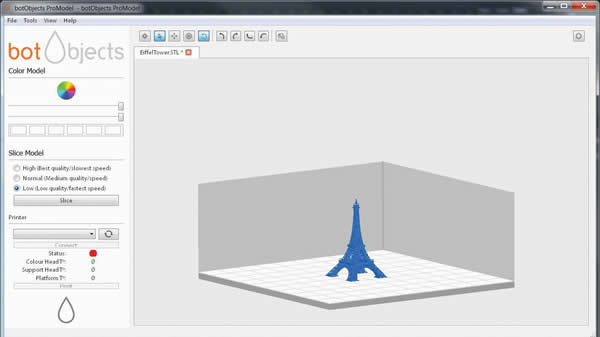
旋轉對象
點擊旋轉圖標顯示右手邊旋轉鍵,然後點擊右手邊的按鈕來旋轉模型。
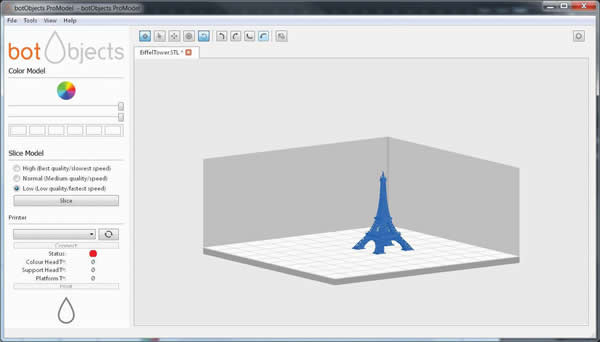
視圖移動模式
這允許您上下左右移動構建區域。
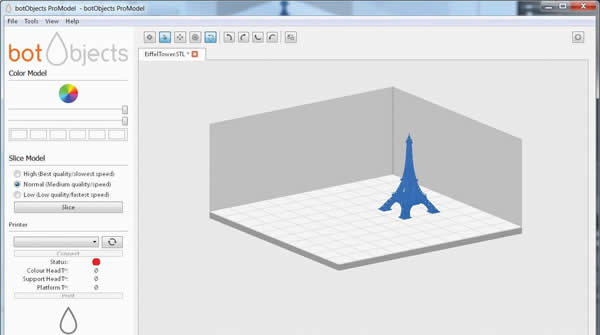
拆分對象
通過選擇左手邊的高,中,低以理想的質量/速度拆分您的模型,然後點擊‘Slice’(拆分)。它可能需要幾秒才來開始加工。提示: 拆分之後部分被上色。顏色數據在拆分過程中將被丟失。
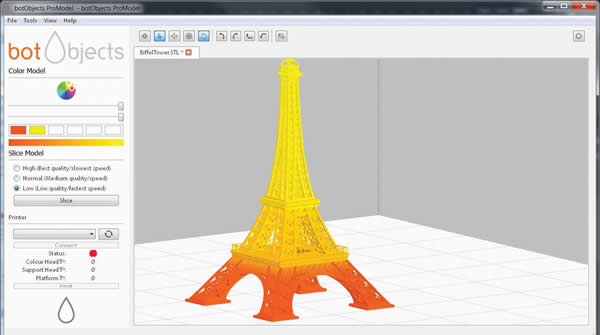
對象上色
點擊左側的顏色選擇器,它允許您為模型選擇一個顏色。如果您再次點擊它(最多重試五次),它將允許您在模型周圍應用漸變。簡單地雙擊選擇點並將它移除。
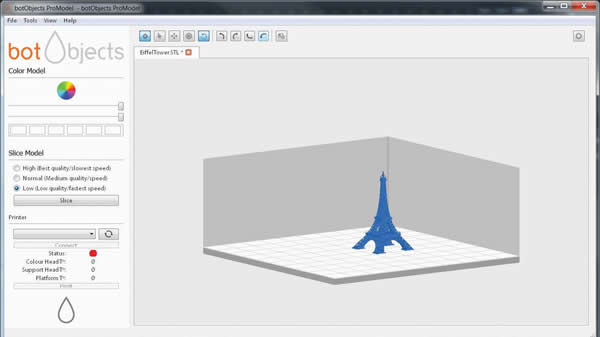
准備 ProDesk3D 進行打印
在盒子中,擠出器溫度旁邊和左手溫度邊打印床溫度設置為理想溫度。 針對 PLA ,打印床溫度為55 度,擠出器為 200 度。如下突出顯示點擊設置溫度。
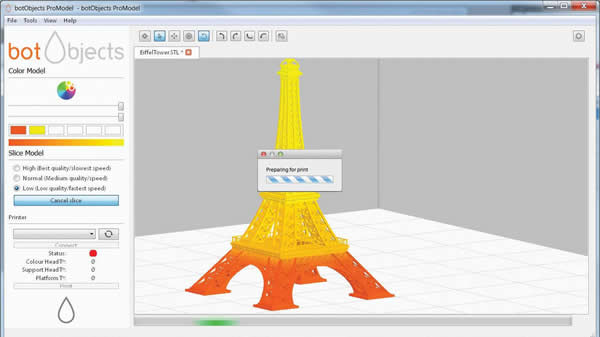
打印機風扇將啟動,溫度設置將出現在打印機顯示窗中。下一步 ‘home extruder’(復位擠出器)並 ‘set Z’ (設置Z軸)為 20 或以上。
當到達了理想的溫度,打開混合器。
打印對象
在完成拆分,為模型上色之後,連接到打印機,設置打印機的溫度,然後打開混合器,就可以進行打印了。只要點擊屏幕左下角的打印鍵就可以了。
細絲墨盒線軸替換
您的ProDesk3D預先加載一套墨盒。
當您准備替換墨盒時請按照下面的步驟:
1.確保打印機處於關機狀態。
2.打開ProDesk3D打印機的門直到它鎖定在打開位置。
3.從打印機中移除舊的空墨盒。墨盒被設計為推進式,可以和簡單地從底座上垂直拔出墨盒。
4.從新的墨盒上移除 ‘pull’(拉動)貼紙,並從墨盒中拉出20mm的材料。
5.將細絲插入到擠出器塊中,並轉動大的擠出器齒輪,這樣咬合到細絲上。一直轉動直到您看到細絲進入擠出器塊旁邊的通道。
6.將線軸放置到正確的線軸位置,末端對接,面對打印機的中心。每個線軸都是顏色編碼的,並且線軸必須被放置在正確的位置,從左到右分別為C,M,Y,K,W。
(C= 青色, M= 洋紅, Y= 黃色, K= 黑色,W= 白色)。
7.有 5種顏色的線軸,第6個是支撐材料的 PVA 線軸。
8.打開 ProDesk3D。
9.在桌面上打開軟件,並在LHS屏上點擊 “connect”(連接)鍵。
10.設置噴嘴的溫度為200°c,打印床的溫度為 55°c ,然後點擊軟件中的 “Set temperature”(設置溫度)。
11.等待直到噴嘴為200°c。
12.在ProModel 軟件中,到菜單中的 “tools”(工具)中,並選擇 “load cartridge” (加載墨盒)選項,這個選項相當於彩色墨盒被替換。這將就在噴嘴之前加載細絲。通過手動轉動大的擠出器齒輪完成最後的加載,直到您看到細絲從噴嘴中擠出。
13.關閉打印機的門。
- 上一頁:mvbox怎麼捕獲屏幕
- 下一頁:360安全衛士10.0安仔精靈在哪